
Nu este un secret pentru nimeni că serviciile de vizualizare a videoclipurilor online sunt pur și simplu extrem de populare (youtube, vk, colegii de clasă, rutube etc.). Mai mult, cu cât Internetul se dezvoltă mai repede (devine mai accesibil pentru majoritatea utilizatorilor de PC-uri, viteza crește, tarifele încetează să fie limitate), cu atât ritmul de dezvoltare a unor astfel de servicii este mai rapid.
Ce este surprinzător: video online încetinește pentru mulți utilizatori, chiar și în ciuda unei conexiuni la Internet de mare viteză (uneori a câteva zeci de Mbit/s) și a unui computer destul de bun. Ce să fac în această situație și aș vrea să spun în acest articol.
1. Pasul unu: verificați viteza Internetului
Primul lucru pe care îl recomand să-l faceți când videoclipul încetinește este să verificați viteza internetului. În ciuda declarațiilor multor furnizori, viteza nominală de internet a tarifului dumneavoastră și viteza reală a internetului pot diferi de multe ori! Mai mult, în toate contractele cu furnizorul dvs., viteza Internetului este indicată cu prefixul „ ДО” (adică maxim posibil, în practică este bine dacă este mai mică de 10-15% din declarat).
Și așa, cum să verific?
Recomand să folosiți articolul: Verificarea vitezei internetului.
Îmi place foarte mult serviciul de la Speedtest.net. Este suficient să apăsați un singur buton: ÎNCEPE și în câteva minute raportul va fi gata (un exemplu de raport este afișat în captura de ecran de mai jos).
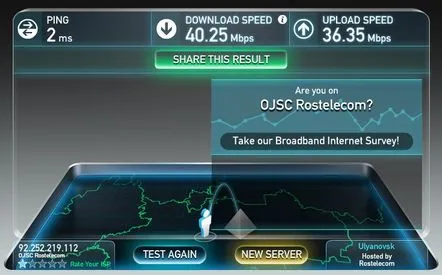
Speedtest.net - test de viteză pe internet.
În general, pentru vizionarea video online de înaltă calitate, cu cât viteza internetului este mai mare, cu atât mai bine. Viteza minimă de vizionare video în mod normal este de aproximativ 5-10 Mbps. Dacă viteza dvs. este mai mică, veți experimenta accidente și frâne frecvente când vizionați videoclipuri online. Aici potirecomanda doua lucruri:
– treceți la un tarif de viteză mai mare (sau schimbați furnizorul cu tarife de viteză mai mare);
- deschideți un videoclip online și întrerupeți-l (apoi așteptați 5-10 minute să se încarce și apoi urmăriți-l fără smucituri sau încetiniri).
2. Optimizarea încărcării „extra” pe computer
Dacă totul este în regulă cu viteza Internetului, nu există accidente pe canalele principale ale furnizorului dvs., conexiunea este stabilă și nu se întrerupe la fiecare 5 minute - atunci trebuie să căutați motivele încetinirii în computer:
- Software;
- glandă (în acest caz, claritatea vine rapid, dacă este o glandă, atunci vor fi probleme nu numai cu videoclipurile online, ci și cu multe alte sarcini).
Mulți utilizatori, după ce se uită la reclamă, 3 nuclee 3 giga”, cred că computerul lor este atât de puternic și productiv încât poate îndeplini un număr mare de sarcini în același timp:
– deschiderea a 10 file în browser (fiecare are o grămadă de bannere și reclame);
– codificare video;
- rulează un joc etc
Ca rezultat: computerul pur și simplu nu poate face față unui număr atât de mare de sarcini și începe să încetinească. Mai mult, va încetini nu numai când vizionați videoclipuri, ci și în general, în general (indiferent de sarcina pe care o faceți). Cel mai simplu mod de a afla dacă acesta este cazul este să deschideți Task Manager (CNTRL+ALT+DEL sau CNTRL+SHIFT+ESC).
În exemplul meu, descărcarea laptopului nu este atât de mare: mai multe file Firefox sunt deschise, muzica este redată în player și un fișier torrent este descărcat. Și apoi, este suficient să încărcați procesorul cu 10-15%! Ce putem spune despre alte sarcini care necesită mai multe resurse.
Task Manager: pornire curentă a laptopului.
Lalucruri, în task manager puteți merge la fila procese și puteți vedea ce programe și cât de mult încarcă procesorul (procesorul central al PC-ului. În orice caz, dacă încărcarea procesorului este mai mare de 50%-60% - vă trebuie să acordați atenție acestui lucru, după ce încep încetinirile acestui număr (cifra este controversată și mulți ar putea începe să o nege, dar în practică, exact asta se întâmplă).
Soluție: Închideți toate programele inutile și terminați procesele care ocupă o mare parte din CPU. Dacă acesta este motivul, atunci veți observa imediat o îmbunătățire a calității vizionării video online.
3. Probleme cu browserul și Flash Player
Al treilea motiv (și, apropo, foarte comun) pentru care videoclipul încetinește este fie versiunea veche/nouă de Flash Player, fie defecțiunile browserului. Uneori, vizionarea videoclipurilor în diferite browsere poate fi diferită!
Prin urmare, vă recomand să faceți următoarele.
1. Scoateți Flas Player de pe computer (panou de control/eliminați programe).
Panou de control/eliminați programul (Adobe Flash Player)
2. Descărcați și instalați noua versiune de Flash Player în „modul manual”: http://pcpro100.info/adobe-flash-player/
3. Verificați funcționarea într-un browser care nu are propriul Flash Player încorporat (puteți verifica în Firefox, Internet Explorer).
Rezultat: dacă problema a fost în player, veți simți imediat diferența! Apropo, noua versiune nu este întotdeauna mai bună. La un moment dat, am folosit o versiune mai veche de Adobe Flash Player pentru o lungă perioadă de timp, deoarece rula mai repede pe computerul meu. Apropo, iată un sfat simplu și util: verificați mai multe versiuni de Adobe Flash Player.
PS
Recomand și:
1. Actualizați browserul (dacă este posibil).
2. Deschideți videoclipul într-un alt browser (verificați totușib în trei populare: Internet Explorer, Firefox, Chrome). Acest articol vă va ajuta să alegeți un browser: http://pcpro100.info/luchshie-brauzery-2016/
3. Browserul Chrome folosește versiunea încorporată de Flash Player (și da, apropo, multe alte browsere scrise pe același motor fac). Prin urmare, dacă videoclipul se blochează în el, voi da același sfat: încercați alte browsere. Dacă videoclipul încetinește nu în Chrome (sau analogii săi), atunci încercați să redați videoclipul în el.
4. Există un astfel de moment: conexiunea dumneavoastră cu serverul pe care este încărcat videoclipul lasă de dorit. Dar ai o conexiune bună cu alte servere, iar acestea la rândul lor au o conexiune bună cu serverul pe care se află videoclipul.
De aceea, multe browsere au o astfel de opțiune precum turbo-acceleration sau turbo-internet. Cu siguranță ar trebui să încercați această oportunitate. Această opțiune este disponibilă în Opera, browserul Yandex etc.
5. Optimizați sistemul Windows (http://pcpro100.info/optimizatsiya-windows-8/), curățați computerul de fișierele nedorite.
Asta e tot. Viteză bună tuturor!
